1. Создайте три таблицы по образцам, приведенных на рисунках 99-101, учитывая элементы форматирования и копируя при необходимости исходные данные. Переименуйте листы соответствующим образом.
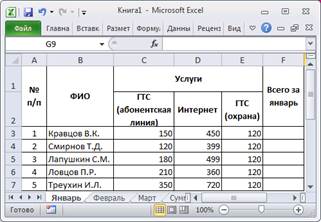
| 
|
| Рис.99. Исходные данные листа «Январь» | Рис.100. Исходные данные листа «Февраль» |

|
| Рис.101. Исходные данные листа «Март+Квартал» |
2. На листах «Январь», «Февраль», «Март+Квартал» в столбце Всего, используя функцию СУММ, найдите сумму предоставленных услуг абонентам.
3. На листе «Март+Квартал» в столбце Всего за 1-й квартал найдите сумму оплаты каждого абонента за три месяца. Для этого на листе «Март+Квартал» установите курсор в ячейку H3, нажмите знак = для ввода формулы и, последовательно перемещаясь с одного листа на другой, укажите ячейки для суммирования: перейдите на лист «Январь» и щелкните мышью на ячейке F3, нажмите +, перейдите на лист «Февраль» и снова щелкните мышью на ячейке F3, нажмите +, перейдите на лист «Март+Квартал», щелкните мышью на ячейке G3. В результате в строке формул отобразится следующая формула:
=Январь!F3+Февраль!F3+'Март+Квартал'!G3
4. Нажмите клавишу <Enter>, скопируйте формулу в оставшиеся ячейки.
5. Сохраните в своей папке рабочую книгу в файле с именем Связывание1.
6. Создайте новую рабочую книгу с именем Связывание2 и на листе создайте таблицу, приведенную на рисунке 102.

Рис.102. Исходные данные для листа рабочей книги Связывание2
7. Найдем сумму оплаты за 1-й и 2-й квартал. Для этого просуммируем данные столбцов Всего за 1-й квартал книги Связывание1 и Всего за 2-й квартал книги Связывание2, начиная с текущей книги. Для этого установите курсор в ячейку D3, нажмите знак = для ввода формулы и просуммируйте ячейки C3 книги Связывание2 и H3 книги Связывание1. В результате в строке формул появится формула:
=C3+'[Связывание 1.xlsx]Март+Квартал'!$H$3
Обратите внимание, что если первым аргументом в формуле указывается ячейка текущего листа, то она представляется в формуле без ссылки на лист. Кроме того, в данной формуле в квадратных скобках указано название рабочей книги, на которую происходит ссылка в формуле.
8. Измените в формуле абсолютный адрес ячейки H3 на относительный, удалив символ $, и скопируйте формулу в оставшиеся ячейки.
 2015-05-14
2015-05-14 580
580








